目次
スクラッチプログラミング入門
2020年小学校でプログラミングも必須化となり注目が集まります。
学校でも授業が行われていたり、クラブ活動でプログラミングが行われていたりします。
子供向けのプログラム言語として有名なのがスクラッチです。
マサチューセッツ工科大学が開発したプログラム言語で誰でも無料で使用することが出来ます。
スクラッチでない言語もユーザーインターフェイスはスクラッチによく似ています。
当ページではスクラッチの基礎からゲーム作りまで紹介していきます。
スクラッチのバージョンは「3」
使用するスクラッチのバージョンは3を使用します。
スクラッチには1.4や2というパソコンにインストールするタイプのバージョンがありますが、スクラッチ3はパソコンにインストールする必要はありません。
スクラッチのユーザー登録を行う
スクラッチ3はweb上で全て行う事が出来ます。
基本的には、アカウント作成を行ういます。
メールアドレスが必要になります。
アカウント作成をする事により自分が作成したプログラムを保存したりする事が可能になります。
しかし、アカウント作成をしないと使えないわけではなく作ったプログラムもダウンロードして自分のパソコンに保存することで保存する事が可能です。
基本的にはスクラッチにユーザー登録をして利用することをお勧めします。
スクラッチにアカウント作成をする方法をご説明します。
まずは以下のページにアクセスします。
このページにアクセスを
https://scratch.mit.edu/
「scrachに参加しよう」をクリックします。

表示された画面で「ユーザー」「パスワード」を登録します。

続いて国を入力します。
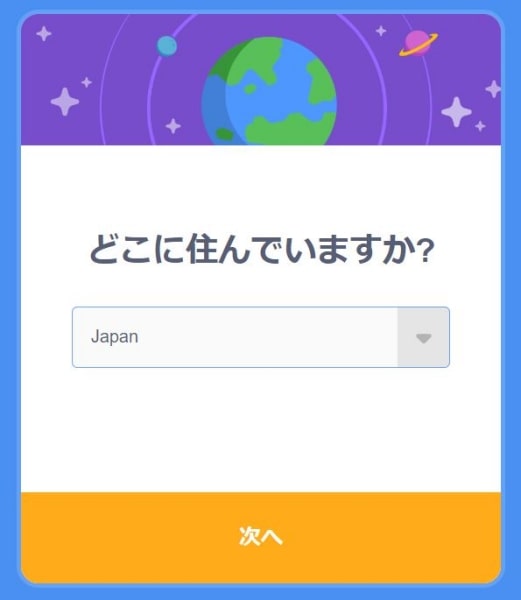
性別を入力します。
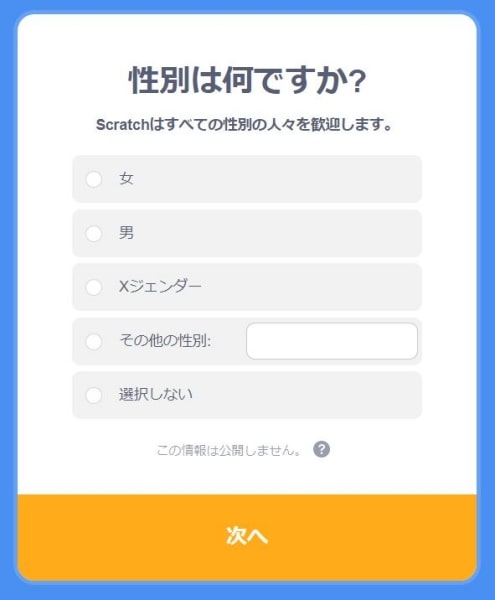
生年を入力します。
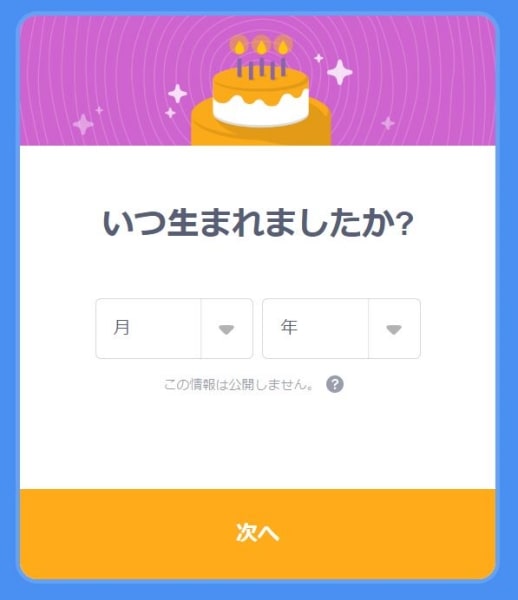
最後にメールアドレスを入力します。
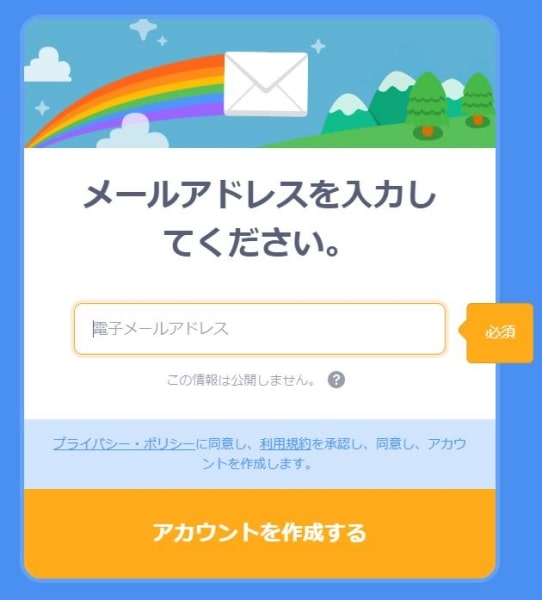
届いたメール

メールのURLをクリックすると
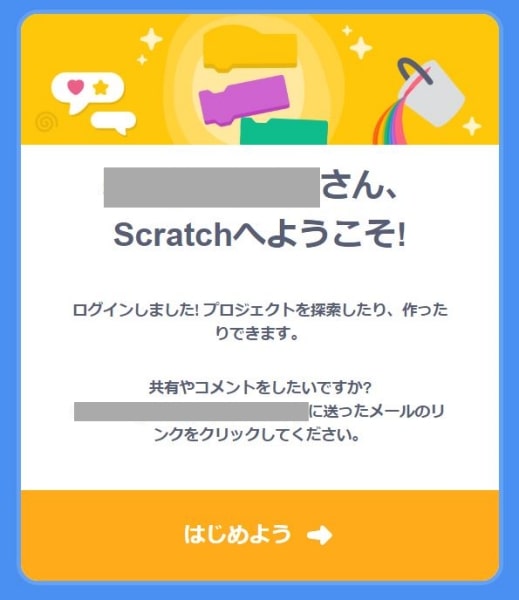
サイインをする場合は、設定したユーザーとパスワードを入力します。

アカウント作成なしにスクラッチを使う
スラクッチを使いたいけどわざわざアカウント作成をするのは面倒とか使ってみて使えそうであればアカウント作成をしたいという人もいると思います。
そういう人のためにアカウント作成しなくても使えるようになっています。
この部分をクリックするとスクラッチの画面が起動します。
このまま使えますが、作ったプログラムを保存には「ファイル」をクリック、「コンピューターに保存する」を選ぶことで保存出来ます。
保存しないでページを変えると作ったプログラムは消えてしまうのでご注意下さい。
スクラッチのアカウント作成するメリット
アカウント作成なくてもスクラッチを使えるならわざわざ面倒なアカウントの登録をしなくてもいいのではと思うかもしれません。
当然のことながらアカウントの登録することでできるはあります。
アカウント作成することで出来る事を説明していきます。
次に書くことにメリットを感じないならアカウントの作成をする必要はないでしょう。
1 自分が作ったプログラムをスクラッチコミュニティーサイト上で非公開で保存出来ます。
自分のパソコン上に保存するのもいいのですが、数が多くなると便利です。
2 自分が作ったプログラムを公開・共有出来ます。
他人からコメントをもらえたりします。
スクラッチの画面説明

まずは、スクラッチの画面の説明を行います。
①ツールバー
よく使うのは「ファイル」でプログラムを保存したり読み込んだりします。
②ブロックパレット
ここはよく使います。
プログラムを作る際に使用するブロックが内容別に分類されておいてあります。
使用するブロックを選んでスクリプトエリアにドラックします。
③スクリプトエリア
ブロックパレットからドロップ&ドラックでブロックを置く場所です。
複数のブロックを置くことが出来ます。
④ステージ
プロジェクトの背景の部分です。
⑤スプライト
スクラッチで使うキャラクターの事をスプライトと言います。
⑥スプライトリスト
スプライトの一覧です。
当教室のスクラッチのコースはこちらです。